ハードディスク、オーディオインターフェース等々のPC周辺機器でただでさえ汚い机の上が更に汚い!隠せるものがあれば隠して机の上をスッキリさせたい!と思ったことはないだろうか。
巷にはこのようなデスク下の収納専用の商品があるにはある。
専用品なので見栄えもいいのだが、ケーブルトレーと銘打っているものが多いので基本的には幅や奥行きが狭めのものが多く、PC周辺機器を置くには面積が足りない商品が多かったりする。
そもそもデスク下なら見えないから見栄えなんでも良くない?と思ったのでキーボードトレイで代用することにした。
よくネットカフェとかで見る引っ張ったらキーボードが出てくるトレイのアレだ。
買ったもの
このキーボードトレイを購入。
見た目的にはごくふつうのキーボードトレイだ。
今回単純に私は収納として使うだけなので別にスライドする必要もリストレストも必要はなかったがそれは仕方ない。
キーボードトレイなだけあってカタログ値で幅635mm、奥行き305mmと結構大きめな面積があり、色々収納ができそうだ。
ちなみに耐荷重は7kgまでのようなので注意。
簡易レビュー
FLEXISPOTのキーボードトレイ、特に高級感があるわけではないが、安っぽいとも感じないのでいい塩梅だ。
スライドもヌルヌル動くのでその辺りもストレスは無さそうだ。
普通のキーボードトレイとして使うにもなかなか良さそうではあるように思えた。
机は何を使っている?

私はIKEAで購入した架台と同じくIKEAで買った天板だ。
購入したのはだいぶ前なのでこの商品ではないと思うが、雰囲気的にはこの二つの商品を合わせた感じのものだ。
私の机のサイズは幅が約155cm、奥行きが約75.5cm、厚さが約2.9cmとなっている。
この机の奥側、Macがある側にキーボードトレイを取り付ける。
注意点
そもそも取り付けられるか
商品ページによるとテーブルの厚みが1.2cm以上ないと取り付けられない模様。
それ以上の厚みは割と柔軟にサイズが変えられるので心配はしなくてよさそう。
テーブルが一枚板じゃない机は干渉することがあるのでよく確認して購入しよう。
奥行きのないテーブルは注意
自分の膝とキーボードトレイが当たる可能性がある。
私の場合は奥行きが十分あるテーブルなので膝に当たることもなく快適だ。
テーブルからトレイまでの高さ
テーブル下からトレイ上までの高さが私の机の厚みだと最大で約9cm、最小で約7cmとなっている。
大体高さが7cm以内のものを収納できると思った方が良いので収納したい周辺機器等の高さは事前に確認しておこう。
ちなみに最大、最小と表記した理由は若干傾斜しているからだ。
私の取付け方だと手前側の高さが約9cm、奥が約7cmとなっている。
取り付けしてみて
組み立ては何も迷わず完了。
ただ付属のドライバーはネジ穴に対して小さいので別に用意した方が良いかもしれない。

赤丸で囲んだところがキーボードトレイを挟んだ部分。
小さくほとんど気にならない上に、奥側なのでほぼ何もないに等しいぐらいである。
私が購入した商品自体はグラグラもせず非常に安定感がある。
面積が広く、高さも低すぎず高すぎず足に干渉せずに良い感じだ。

私は今のところ外付けハードディスクとオーディオインターフェースを載せた。
この二つが机から消えるだけでだいぶ広々に見える。
線の汚さをどうにかしたいが…。
ただ私は見た目重視で通常の取付け方と真逆の取付け方をしているため、アクセスはし辛い。
私の場合、オーディオインターフェースを触りたい時は机の下に潜る必要があるのでよく操作するものはデスク下に収納すると効率が下がる場合がある。
見た目を気にしないのであれば、通常通り机の手前側にキーボードトレイを装着して収納するのもありだと思う。
商品自体の面積が広いので、工夫すれば物を置く以外にもケーブルを束ねて固定すればケーブルトレイにもなるので、使い方は専用品以上にあると思う。
終わりに
デスク下の収納を考えている人、意外とキーボードトレイがオススメできるので是非試してみてほしい。































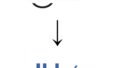

コメント